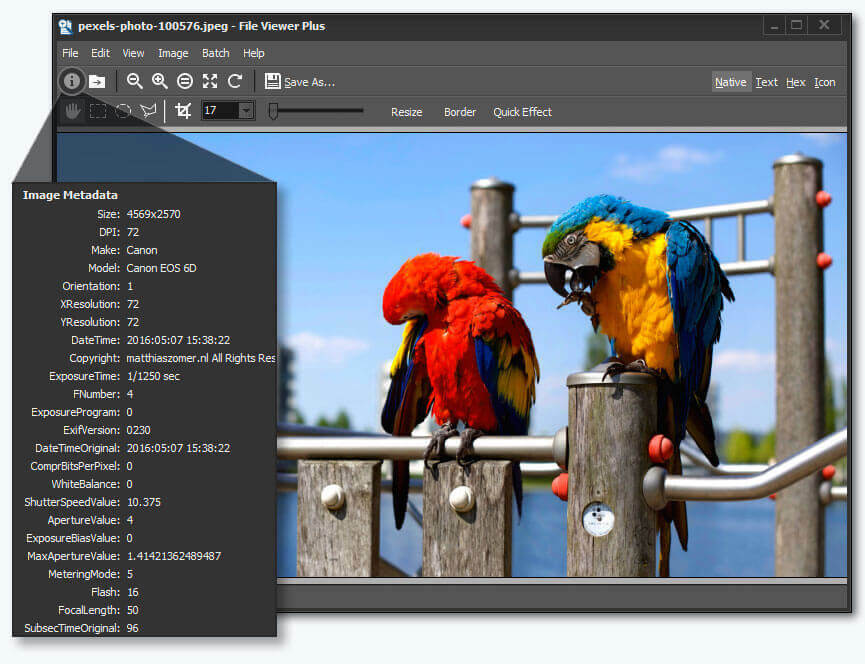- Teatud sertifikaadi saamiseks Microsofti, CompTIA, Oracle'i, Cisco ja muu sellise kohta peate sooritama ametliku eksami. Leiate praktikatestid, et näha, milline on teie tase ja kus peate rohkem õppima.
- Mõned harjutustestid on .vce-failis, mis vajab VCE-mängijat. Kui teil on faili avamisega probleeme, lähtestage Windowsi pood ja installige programm uuesti. Lisateabe saamiseks lugege edasi.
- Mõned testid on leitud .pdf-vormingus. Kui teil on sellega mugavam, teisendada VCE pdf-iks alternatiivina.
- Alates üldistest parandustest kuni turvalisuse ja värskendusteni, olenemata probleemist, mida võite kogeda, järgige juhiseid Windows 10 jaotis ja te parandate need.

See tarkvara hoiab teie draiverid töökorras ja hoiab teid kaitstud tavaliste arvutivigade ja riistvaratõrgete eest. Kontrollige kõiki draivereid nüüd kolme lihtsa sammuga:
- Laadige alla DriverFix (kinnitatud allalaadimisfail).
- Klõpsake nuppu Käivitage skannimine leida kõik probleemsed draiverid.
- Klõpsake nuppu Draiverite värskendamine uute versioonide saamiseks ja süsteemi talitlushäirete vältimiseks.
- DriverFixi on alla laadinud 0 lugejaid sel kuul.
Paljud kasutajad teatasid, et ei saa A + VCE-s faile avada.
Veateade Viga faili avamisel. Kui probleem püsib, andke palun teada aadressile…, lisades selle faili koopia või osutaja selle asukohta kuvatakse faili laadimisel.
Järgmises juhendis tutvustame teid selle tüütu probleemi lahendamiseks mõeldud lahendustega.
Kuidas parandada A + VCE ei tööta viga faili laadimisel
- Käivitage Windowsi rakenduse tõrkeotsing
- Tehke Windowsi poe lähtestamine
- Tehke muudatusi Powershelli kaudu
- Looge teine kasutaja
- Installige programm uuesti
1. Käivitage Windowsi rakenduse tõrkeotsing
The Windowsi rakenduse tõrkeotsing’Roll on avastada Windowsi poe rakendused, mis ei tööta ja leiate nendele vigadele automaatselt parandused.
Veaotsingu käivitamine peaks aitama selle tüütu A + VCE vea parandada. Kui kasutate uusimat operatsioonisüsteemi versiooni, saate tõrkeotsingu kiiresti käivitada lehel Seaded.

Veaotsingu käivitamiseks vanemates Windows 10 versioonides toimige järgmiselt.
- Vajutage nuppu Start ja avage juhtpaneel
- Klõpsake nuppu Süsteem ja turvalisus

- Vastavalt Turvalisus ja hooldus valige Üldiste arvutiprobleemide veaotsing
- Klõpsake nuppu Riistvara ja heli> Windows Start Apps
- Valige Täpsem > kontrollige, kas Rakenda parandus automaatselt on valitud, kui ei, siis laske see valida
- Klõpsake nuppu Järgmine ja oodake, kuni tõrkeotsing probleemid tuvastab
- Kui protsess on tehtud, klõpsake nuppu Sulge
- Taaskäivitage arvuti ja kontrollige, kas probleem on lahendatud.
2. Käivitage Windowsi poe lähtestamine
Proovige Windowsi poe lähtestamine käsuviiba abil. Selleks toimige järgmiselt.
- Vajutage nuppu Start
- Sisestage otsingukasti käsuviip> paremklõpsake otsingutulemil ja valige Käivita administraatorina

- Tüüp WSreset.exe ja vajutage klaviatuuril Enter
- Taaskäivitage arvuti
3. Tehke muudatused Powershelli kaudu
Mõned kasutajad lahendasid probleemi, sisestades Powershelli konkreetse käsu, andes juurdepääsu A + VCE-le.
Selle paranduse proovimiseks peate järgima neid samme:
- Vajutage nuppu Start
- Sisestage otsingukasti võimukest> paremklõpsake otsingutulemil ja valige Käivita administraatorina
- Sisestage allpool esitatud käsk ja vajutage sisestusklahvi:
Get-AppxPackage -allusers Microsoft. WindowsStore | Foreach {Add-AppxPackage -DisableDevelopmentMode -Registreeri “$ ($ _. InstallLocation) AppXManifest.xml”}
4. Looge teine kasutaja
Proovige luua veel üks Windowsi kasutaja ja avage vastloodud kasutaja A + VCE.
Teise kasutaja loomiseks toimige järgmiselt.
- Vajutage nuppu Start> avage Seaded
- Minema Kontod > klõpsake Pere ja teised inimesed
- Valige Mul pole selle inimese sisselogimisteavet > vali Kasutaja lisamine ilma Microsofti kontota
- Sisestage kasutajanimi, parool ja muu vajalik teave> klõpsake Järgmine
- Pärast uue kasutaja loomist peate andma talle administraatori õigused järgmiselt:
- Vajutage nuppu Start> avage Seaded
- Minema Kontod > klõpsake Pere ja muud kasutajad

- Valige uus konto nimi ja klõpsake nuppu Konto tüübi muutmine
- Mine alla Konto tüüp > vali Administraator ja klõpsake nuppu Okei
- Taaskäivitage arvuti ja logige sisse äsja loodud kasutajaga
5. Installige programm uuesti
Kui midagi ei lähe teie soovil, oleks teie viimane abinõu programmi desinstallimine ja uuesti installimine.
Desinstallige programm juhtpaneelilt nagu iga muu programmiga.
Selle ülesande täitmiseks toimige järgmiselt.
- Vajutage nuppu Start> avage juhtpaneel
- Minema Programmid ja funktsioonid

- Leidke loendist A + VCE, valige see> vajutage Desinstalli
Installige programm Windowsi poe abil uuesti ja vaadake, kas see töötab.
Mõnikord ei tee desinstalliprogramm tõeliselt head tööd kõigi failide eemaldamiseks ja kõigi muude muudatuste taastamiseks, mis võivad installiprotsessi käigus juhtuda.
Kasutades sellist tööriista nagu IObiti desinstalliprogramm võimaldab teil teha täieliku ja ohutu desinstallimisprotseduuri. Nii saate veenduda, et A + VCE uuesti installimine toimib ettenähtud viisil ja saate vabaneda faili laadimise veast.

IObiti desinstalliprogramm
Eemaldab ohutult sellega seotud tarkvara ja rämpsfailid.
Proovige kohe
Need on lahendused, mis meie arvates kõige paremini toimisid. Loodame, et nad aitasid teid välja. Kui teate muid toimivaid lahendusi, jagage neid palun allpool olevas kommentaaride jaotises.
Korduma kippuvad küsimused
VCE on virtuaalse sertifitseerimise eksami akronüüm ja see on Visual CertExam tarkvara jaoks kasutatav fail, mis võimaldab sooritada veebieksameid, mis simuleerivad keskkonda tegelike eksamite ajal.
Selleks vajate VCE-mängijat või vaatajat. Üks selline tarkvara on A + VCE, mille leiate Windowsi poest, kuid võite ka teisendage need PDF-ideks.
Tavaliselt avatakse VCE-failid Visual CertExam Suite'is. Visual CertExam Designer on tööriist eksamite loomiseks ja muutmiseks ning halduri tööriist võimaldab teil eksami sooritada.